Yüzeyde, Apple'ın yeni iOS 10.3'ü çok fazla zil ve ıslıktan yoksun görünebilir, ancak gerçekte, iOS ekosistemi için oldukça büyük bir güncelleme. Bu güncelleme, Apple'ın tescilli dosya sistemini (APFS) içeren ilk iOS'tur. Ve bu güncelleme, iOS 10.3 yeni özellikleri kullanarak Apple Kimliğinizi yönetmenize yardımcı olacak harika araçlar sağlıyor!

İlgili Makaleler
- İCloud.com'da Nasıl Oturum Açılır
- Apple Kimliği Devre Dışı mı? Apple kimliği nasıl geri yüklenir
- Apple Kimliği Nasıl Silinir
- İCloud.com için Temel İpuçları
Nasıl Daha İyi Bir iDevice Hesap Yöneticisi Olunur
Her şeyden önce Apple, iOS 10.3 ile Apple Kimliği hesap yönetimini önemli ölçüde basitleştirdi. Ve bu iyi haber. Bu makalede, bu basitleştirilmiş Hesap Yönetimi ayarını kullanarak yapabileceğiniz yedi kolay şeye odaklanıyoruz.
Başlayalım….
Yeni Apple Kimliği Profil Bölümünüz
İOS 10.3'ü yükledikten sonra, yeni hesap yönetimi bölümünüzü gözden geçirmek için Ayarlar'a dokunun. Önceki iOS sürümünüzden farkı hemen fark edeceksiniz.

Yeni iOS'ta gördüğünüz ilk şey, Apple Kimliğinizin bu bölümün en üstünde olmasıdır. Artık başka bir yere gitmenize veya ayarların içinde arama yapmanıza gerek kalmadan pek çok şeyi buradan yapabilirsiniz.
Başlamak için ayarlarda arama kutusunun altındaki Apple Kimliğinize dokunun. Bu alanda esasen üç temel bölüm vardır.
İOS 10.3 Kullanarak Apple Kimliğinizi Yönetmek İçin Yedi İpucu
İpucu 1: Apple Kimliğinize bağlı tüm güvenilir aygıtları doğrulayın
Yeni ayar, Apple Kimliğinize bağladığınız tüm güvenilir aygıtları görmenize olanak tanır. Tüm bu cihazları ekranın alt kısmında listelendiğini görüyorsunuz.
Bu aygıtlardan herhangi birine dokunun ve iPhone'umu Bul'u (veya başka bir Apple Ürününü) açıp açmadığınızı kontrol edin ve iCloud yedeklemeleri gerçekleştirecek şekilde ayarlandığını doğrulayın.
Cihaz bilgileri bölümü, iki faktörlü kimlik doğrulama için doğrulama kodlarını alacak şekilde ayarlayıp ayarlamadığınızı da onaylar.
İpucu # 2 Apple Duyurularını ve Apple Haber Güncellemelerini Yönetin
İOS 10.3 ile e-postanıza gelen tüm Apple duyurularını ve ürün önerilerini yönetmek için bu yeni ayarı kullanabilirsiniz.
Üst kısımdaki İsim, Telefon Numaraları, E-posta'ya dokunun .

Bir sonraki ekranda, Haberler ve Duyurular bölümüne gidin ve Apple iletişimi ve Apple News ile ilgili özellikleri etkinleştirin veya devre dışı bırakın.
Bu bölüm, Apple News'ten gelen haberler ve e-posta gelen kutunuzda görünen diğer şeyler dahil olmak üzere Apple'dan aldığınız tüm iletişimi yönetebileceğiniz kolay bir yerdir.
İpucu 3: Apple Kimliğinizle ilişkili Güvenilir Telefon Numaralarını Yönetin
Bu ayarın ana ekranındaki " Parola ve Güvenlik" seçeneğine dokunduğunuzda Apple Kimliğinizle ilgili güvenilir telefon numaralarının listesini görürsünüz. Bu, hesabınız için iki faktörlü kimlik doğrulamanın kurulu olup olmadığını gösterir.
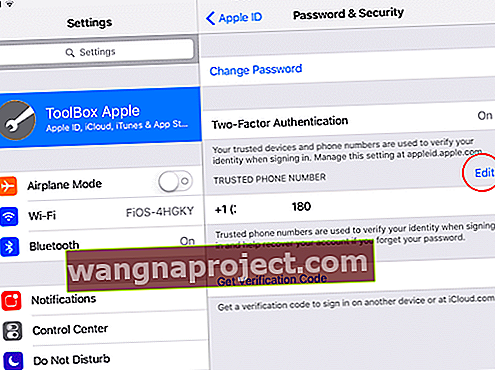
2FA (İki Faktörlü Kimlik Doğrulama) ayarıyla ilişkili doğrulama kodlarını almak istediğiniz diğer numaraları eklemek için Telefon Numaraları Ekle üzerine dokunun. İki faktörlü kimlik doğrulama kullanıyorsanız, bu, doğrulama kodlarını almak için yeni telefon numaralarını düzenlemenizi ve eklemenizi çok kolaylaştırır.
2FA kullanıyorsanız Apple Kimliğiniz için diğer güvenilir numaraları ayarlamak için zaman ayırın. Bu, zamandan tasarruf sağlar ve yol boyunca birçok kurtarma baş ağrısını hafifletir.
"Doğrulama Kodu Al" seçeneğine dokunarak Apple'dan doğrulama kodunu alırsınız.
Apple Kimliğinizle ilişkili parolada değişiklik yapmak için Ayarlar> Apple Kimliği> Parola ve Güvenlik> Parolaları Yönet seçeneğine dokunun.
4. İpucu iCloud Kullanımınızı anlayın ve saklama alanı planınızı kolayca yükseltin
Apple, iOS 10.3 ile şu anda ne kadar iCloud saklama alanı kullandığınızı ve ne amaçla kullandığınızı gösteren basit ve göze hoş gelen bir grafik sunuyor. İCloud'a dokunun ve bir sonraki ekran iCloud kullanım ayrıntılarınızı vurgular.

İCloud grafiğine dokunduğunuzda, iCloud saklama alanınızı nasıl yöneteceğiniz konusunda size çeşitli seçenekler gösterilir. İCloud Depolamanızı kolayca yükseltmek için "Depolama Planını Değiştir" i seçin .

Buradaki iCloud bölümünü kullanarak, iCloud'u kullanmak veya kullanmamak için çeşitli uygulamaları kolayca yönetebilir ve kurabilir, iCloud sürücünüzü etkinleştirebilir veya devre dışı bırakabilir ve Konumumu Paylaş ile ilgili ayarları yönetebilirsiniz .
İpucu 5: Mac Masaüstünüz tarafından kullanılan Hızlı Genel Bakış iCloud saklama alanı edinin
Sierra çalıştıran bir Macbook kullanıyorsanız ve masaüstünüzü iCloud'da depolayacak şekilde ayarlanmışsa, belgeleri ve iCloud'unuzda tükettikleri alanı kolayca doğrulayabilirsiniz.
Bunu yapmak için iCloud> Depolamayı Yönet'e dokunun. Ardından, BELGELER VE VERİLER altındaki Diğer Belgeler'e dokunun ve Masaüstü'nü seçin. Bu size iCloud'unuzdaki tüm belgeleri Macbook'unuzun masaüstünden gösterir.
İpucu # 6 Gönderim Adresiyle birlikte Ödeme Bilgilerinizi Doğrulayın

İlişkili "Ödeme ve Nakliye" seçeneğine dokunduğunuzda, mevcut ödeme yönteminizi ve daha önce Apple Kimliğiniz için ayarladığınız teslimat adresini görürsünüz. Bu konumdan, kredi kartı bilgilerinizi ve gönderim adresinizdeki tüm değişiklikleri yönetin.
7. İpucu App Store'da Otomatik İndirme için ayarlanmış Uygulamaları Doğrulayın
Apple Kimliğiniz ile ilişkili iTunes ve App Store'a dokunduğunuzda, Otomatik indirmeler için ayarlanmış Uygulamaların listesini göreceksiniz. Güncellemeler dahil bu uygulamaların her birini etkinleştirebilir veya devre dışı bırakabilirsiniz.
İOS 10.3'te sunulan merkezi hesap yönetimi ayarı, aynı zamanda aile paylaşımını ayarlamanıza ve Apple Kimliğinizle ilişkili resimde değişiklikler yapmanıza olanak tanır. "Aile Paylaşımını Ayarla" yı tıklayarak aile paylaşımını kurmaya başlayabilirsiniz .
Apple Kimliğinizle ilişkili fotoğrafınızı değiştirmek de kolaydır. Ekranın üst kısmındaki mevcut fotoğrafa dokunarak yeni bir fotoğraf çekebilir veya Apple Kimliğiniz için mevcut bir fotoğrafı seçebilirsiniz.
Özetle
Bu özellikler iOS için hiçbir şekilde yeni değildir. Tüm bunları daha önceki iOS sürümlerinde yapabiliyordunuz. Apple'ın hesap yönetiminin temel unsurlarını tek bir merkezi yere taşımasını seviyoruz. Bu, Apple Kimliğinizle ilişkili şeyleri yönetmeyi kolaylaştırır.
Bu Hesap Yönetimi Bölümünün tüm aboneliklerimizi, önceki uygulama satın alımlarımızı ve uygulama içi satın alma geçmişimizi doğrulamak ve yönetmek için hızlı bir yolu olmasını dileriz. Bu çok havalı olurdu ve normal iFolks'ler için hayatı çok daha kolaylaştırırdı.
Peki şimdiye kadarki yeni iOS 10.3 hakkında ne düşünüyorsunuz?


